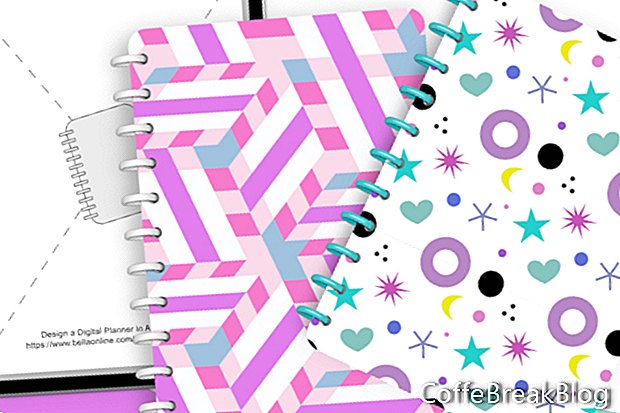Teraz, gdy ukończyliśmy nasz szablon okładki cyfrowego terminarza w Affinity Publisher, stwórzmy naszą pierwszą okładkę w formacie PDF.
- Wybierz podwarstwę grafiki (obrazu) poniżej Symbol zastępczy spoiwa warstwę i kliknij przycisk Zamień obraz na pasku narzędzi kontekstowych.
- W wyskakującym oknie wybierz plik graficzny spoiwa i kliknij Otwórz.
Powinieneś zobaczyć grafikę zastępczą zastąpioną plikiem graficznym spoiwa (patrz zrzut ekranu).
Powtórzmy poprzednie kroki, aby dodać projekt okładki.
- Wybierz podwarstwę grafiki (obrazu) poniżej Okładka zastępcza i kliknij przycisk Zamień obraz. Wybierz projekt okładki.
Zapiszmy ten projekt okładki w formacie .afpub, a następnie zapisz go ponownie w formacie pliku dla swojego sklepu. Zazwyczaj okładki cyfrowego terminarza dla GoodNotes są sprzedawane w formacie .pdf.
- Na pasku menu kliknij Plik - Zapisz jako.
Nadaj plikowi nazwę, która będzie reprezentować projekt okładki. Będzie to prawdopodobnie ta sama nazwa, której użyjesz na liście produktów w sklepie.
- Na pasku menu kliknij Plik - Eksportuj. W oknie dialogowym wybierz kartę PDF i ustaw Preset na PDF (do eksportu) i Obszar na cały dokument (patrz zrzut ekranu). Kliknij Eksportuj.
Odmiana: zastosowaliśmy grafikę spoiwa, która zawierała pierścienie spoiwa. Jednak nie jesteś do tego ograniczony. Twoja grafika projektowa może być wszystkim, co możesz sobie wyobrazić. Będziesz jednak musiał dokonać mniej regulacji w panelu Przekształć, jeśli utworzysz projekty w tych samych wymiarach, co warstwy Binder i Cover Placeholder (patrz poniżej). Kiedy zastępujesz grafikę zastępczą grafiką projektową, zwykle będziesz chciał użyć takich samych wartości X i Y jak w szablonie. Jeśli jednak grafika projektowa nie zgadza się z dokładnymi wymiarami, możesz także odpowiednio ustawić i skalować projekt, korzystając z panelu Przekształć lub elementów sterujących obszaru roboczego.
Projekt spoiwa: szerokość 272 pikseli, wysokość 2904 pikseli, wartości X i Y zero.
Projekt okładki: szerokość 2104 pikseli, wysokość 2904 pikseli, wartość X 136 pikseli, wartość Y zero.
Plecy
Zaprojektuj planer cyfrowy w Affinity Studio - Indeks serii samouczków
Zrzuty ekranu wykorzystane za zgodą Serif (Europe) Ltd. Ten artykuł nie jest zatwierdzony przez Serif Ltd.